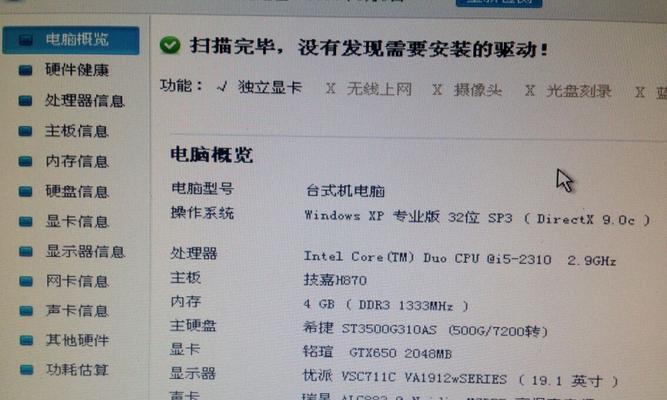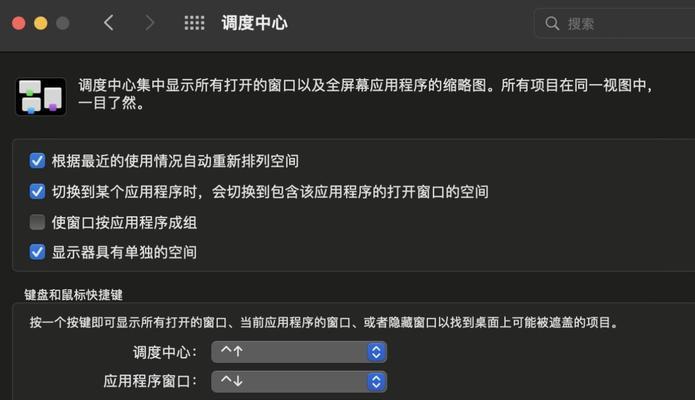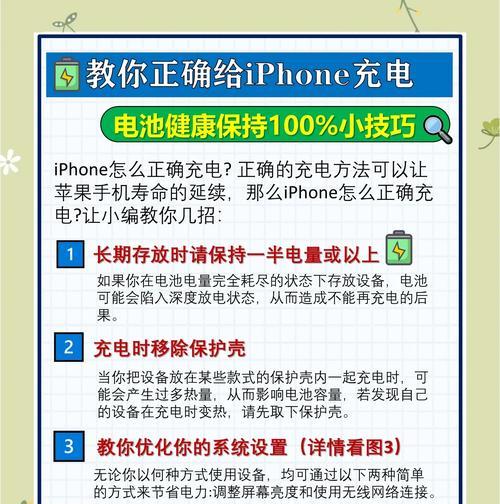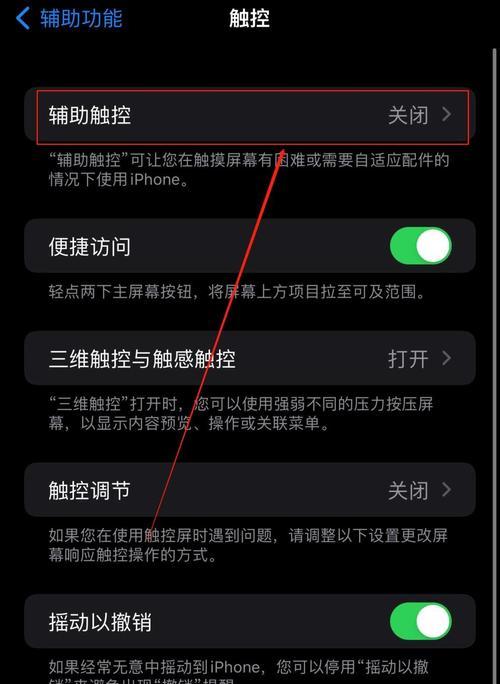笔记本游戏中如何关闭全屏?
游客 2025-05-22 14:40 分类:网络技术 6
在笔记本电脑上玩游戏时,全屏模式通常能带来更沉浸的游戏体验。然而,在某些情况下,如需要快速切换至其他应用程序或桌面环境,我们可能需要退出全屏模式。本文将为您提供一系列详细的指导,帮助您轻松关闭游戏的全屏模式,并确保您能够顺畅地在游戏与日常工作之间切换。
一、理解全屏模式的重要性
了解为何游戏会默认进入全屏模式对处理关闭全屏的问题至关重要。游戏开发者设计全屏模式是为提供没有干扰的视觉体验,并且使游戏性能得以最大化。但在一些特殊情况下,我们可能需要退出全屏模式以执行其他任务。

二、关闭笔记本游戏中全屏模式的步骤
1.使用快捷键退出全屏模式
大多数游戏支持使用特定的键盘快捷键来退出全屏模式。常见的退出全屏快捷键为`Alt`+`Enter`。操作步骤如下:
游戏处于全屏状态时,按下`Alt`键不放。
接着按下`Enter`键。
如果游戏对这一操作有响应,它将退出全屏模式回到窗口模式。
2.查找游戏设置中的选项
如果快捷键不起作用,您可以尝试通过游戏内的设置来关闭全屏模式。大多数游戏都会有图形设置选项,允许用户更改游戏的显示方式。
按下`Esc`键打开菜单(或在游戏主界面寻找设置图标)。
导航至“视频”或“显示”设置选项。
找到“全屏”或“屏幕模式”设置,将其从“全屏”切换到“窗口”或“无边框窗口”模式。
3.使用Windows系统快捷键
如果上述两种方法都不奏效,您还可以利用Windows系统本身的快捷键来强制退出全屏。
按下`Windows`键+`D`键,快速回到桌面。
在桌面状态下,右击游戏窗口,选择“移动”或“移动窗口”选项。
将窗口从全屏状态拖拽至屏幕的一侧,以解除全屏状态。
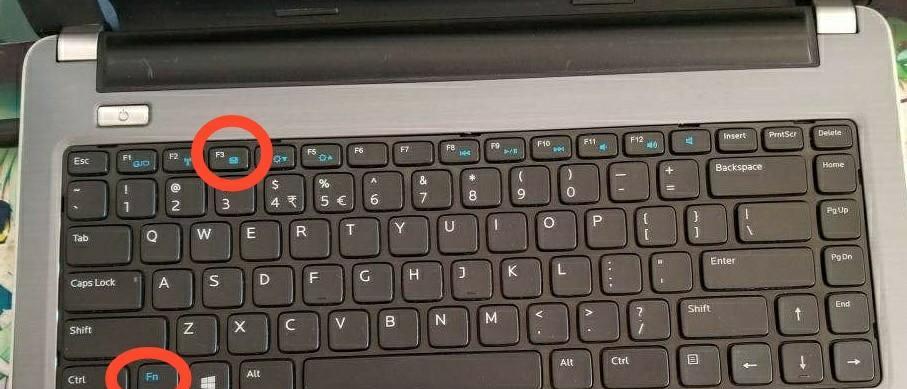
三、解决全屏模式问题的常见问题与技巧
1.游戏不响应快捷键怎么办?
确认您使用的快捷键是否适用于当前游戏。
重启游戏或电脑尝试解决兼容性问题。
检查游戏的兼容性设置,确保它与您的操作系统兼容。
2.如何防止游戏自动全屏?
在游戏设置中寻找“启动时全屏”或“默认全屏”的选项,并关闭它。
安装或更新显卡驱动程序,有时驱动程序的兼容性问题会导致全屏问题。
3.游戏全屏时如何使用其他应用程序?
将游戏窗口切换至窗口模式,或者最小化游戏。
使用`Alt`+`Tab`快速切换到需要的应用程序。
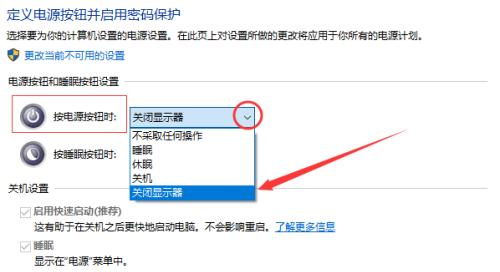
四、高级技巧和注意事项
1.游戏分辨率设置
有时,全屏问题可能与游戏分辨率设置有关。确保游戏分辨率与您的显示器分辨率匹配,或者尝试调整到一个兼容的分辨率。
2.兼容性模式运行游戏
在特定情况下,将游戏设置为以兼容性模式运行,特别是旧游戏在最新操作系统中可能需要此操作。
综上所述
笔记本游戏中关闭全屏模式对于需要在游戏与日常任务之间切换的用户来说是一个重要功能。通过使用快捷键、调整游戏设置、或利用Windows系统功能,用户可以轻松地控制全屏模式。在遇到困难时,检查游戏的兼容性设置、分辨率和使用兼容性模式运行游戏是值得尝试的高级技巧。希望本篇文章能帮助您高效地解决笔记本游戏中全屏模式的使用问题。
版权声明:本文内容由互联网用户自发贡献,该文观点仅代表作者本人。本站仅提供信息存储空间服务,不拥有所有权,不承担相关法律责任。如发现本站有涉嫌抄袭侵权/违法违规的内容, 请发送邮件至 3561739510@qq.com 举报,一经查实,本站将立刻删除。!
- 最新文章
- 热门文章
- 热评文章
-
- 书包侧边充电器的正确使用方法是什么?
- 全画幅以上相机镜头有何不同?如何选择合适的镜头?
- oppo手机丢失且静音没电如何找回?有哪些找回方法?
- 苹果手机图片压缩的方法有哪些?
- 服务器多播播放是如何实现的?需要哪些设置步骤?
- 直播用什么充电器比较好?如何选择合适的充电器?
- 相机镜头盖丢失如何预防和解决?
- sivir平板电脑质量如何?用户评价有哪些?
- 贵州广电父母乐机顶盒的使用方法是什么?如何设置?
- 自带显示屏的充电器使用方法是什么?
- 屏保苹果手机10设置后如何自定义效果?
- 小爱平板音箱pro外接音箱的步骤是什么?
- 开会员怎么退苹果手机?苹果手机会员退订的步骤是什么?
- 自调音箱引爆接线方法是什么?
- 市政路灯网关箱安装方法?步骤指南是什么?
- 热门tag
- 标签列表